שלום לכולם!! שוב תודה שהצטרפת אלינו היום. אנחנו הולכים לדון כיצד ליצור סגנון אפקט לבה בפוטושופ.
עבור הדרכה זו, תצטרך קצת זמן וכמה משאבים. מה שאנחנו מנסים לעשות כאן זה לעצב את טקסט ה-Do כאילו הוא נוצר עם לבה מותכת. ולמעלה עיצוב יהיה התוצאה הסופית של מה שאנחנו הולכים ליצור.
- גופנים בשימוש:
- https://www.fontyukle.net/en/TFF+Franklin+Gothic+Demi.ttf
שלב 01
- פתח את Photoshop וצור מסמך חדש. אנו משתמשים ב -5000x3000px עבור הגודל כך שנוכל להשתמש בו כטפט שולחני למחשב/לנייד.
- אחרי זה, קח את כלי ההקלדה והקלד כל שם או מילה שאתה אוהב, שלי הוא Design Optimal, אני אפשט את זה בתור DO, כמו שאנחנו תמיד עושים. ושמור אותו בתור Lava Effect .psd.
- הגופן בו השתמשתי הוא Franklin Gothic Demy . כעת מלאו את הרקע במרקם קשור. כעת שכפל את שכבת המרקם והפוך את אפשרות מיזוג השכבות פנימה כדי להכפיל ולמזג את שתי השכבות.
- לאחר מכן הוסף שכבת Brightness/Contrast ותן כמויות אלו
- בהירות: -70
- ניגודיות: +70.
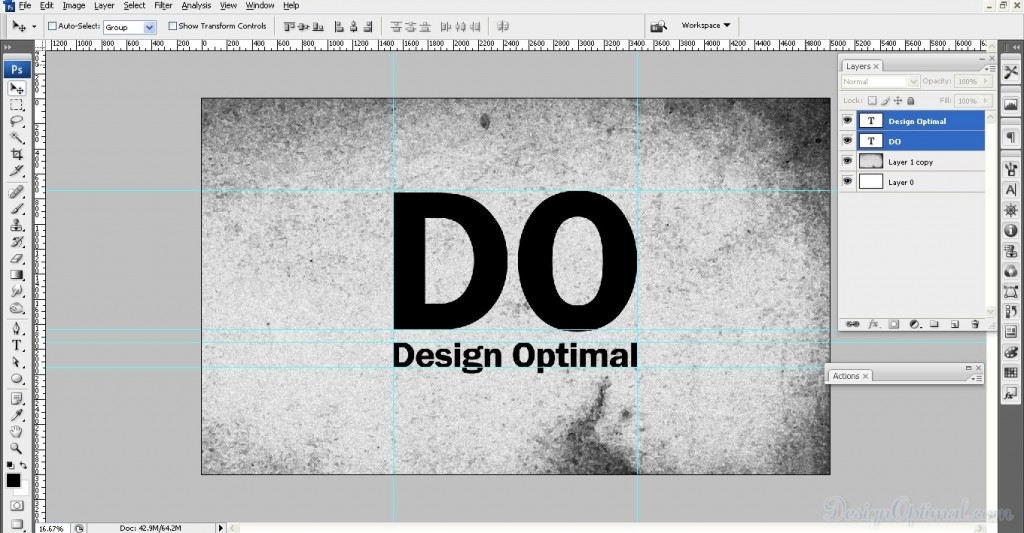
שלב 02
- לאחר מכן מסווה אותו על האות " D" ועושים את אותו הדבר עם האות " O".
- לגבי השלב הבא, נוסיף צל פנימי לטקסט. הסכומים מוצגים להלן.
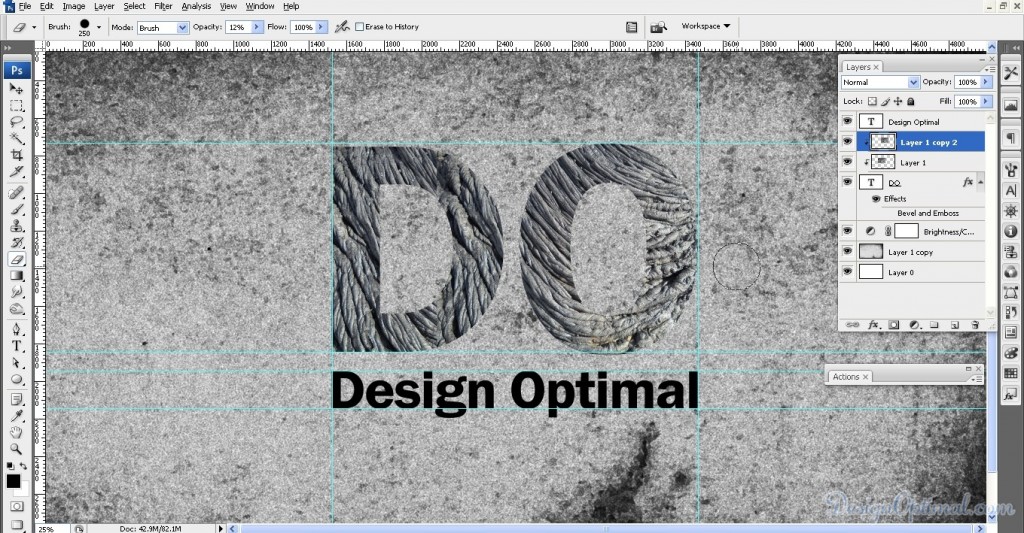
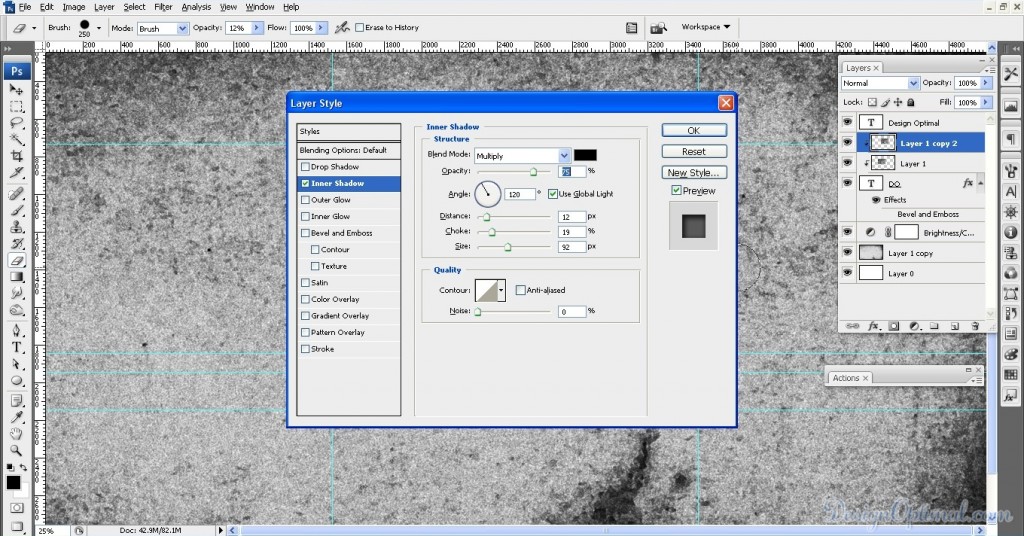
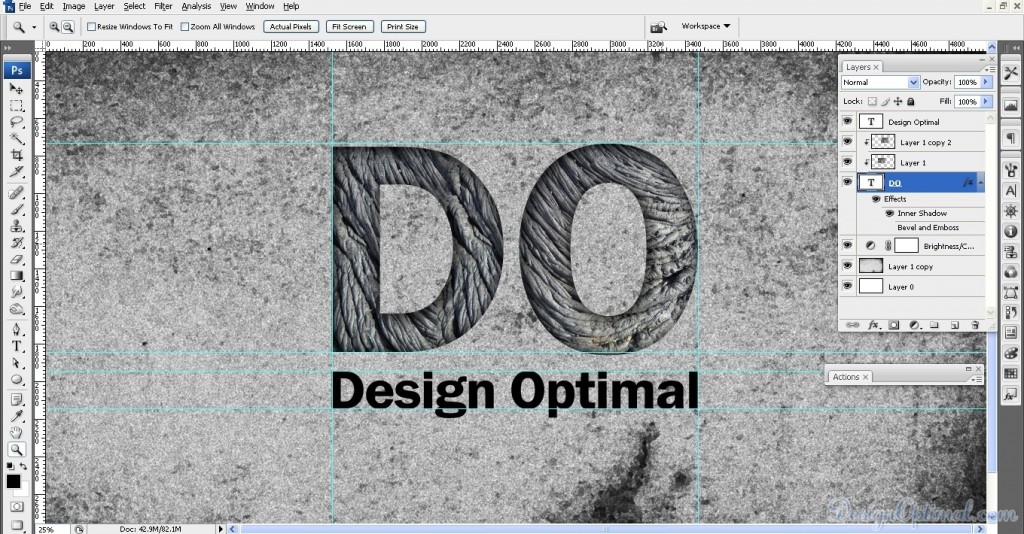
שלב 03
- לגבי השלב הבא, נשתמש בחלקים מסוימים ממנו. מסווה אותו על גבי האות D ומחק חלקים מסוימים כפי שמוצג בשתי התמונות הבאות.
- ואנחנו נזדקק רק לאזורים עם לבה מותכת. קח מברשת מטושטשת , מחק רקע ושמור רק על אזור הלבה. לאחר מכן שכפל את השכבה וערבב אותה ל-Overlay.
- חזור על אותו מרקם עבור חלקים שונים של האות "D" כפי שמוצג להלן.
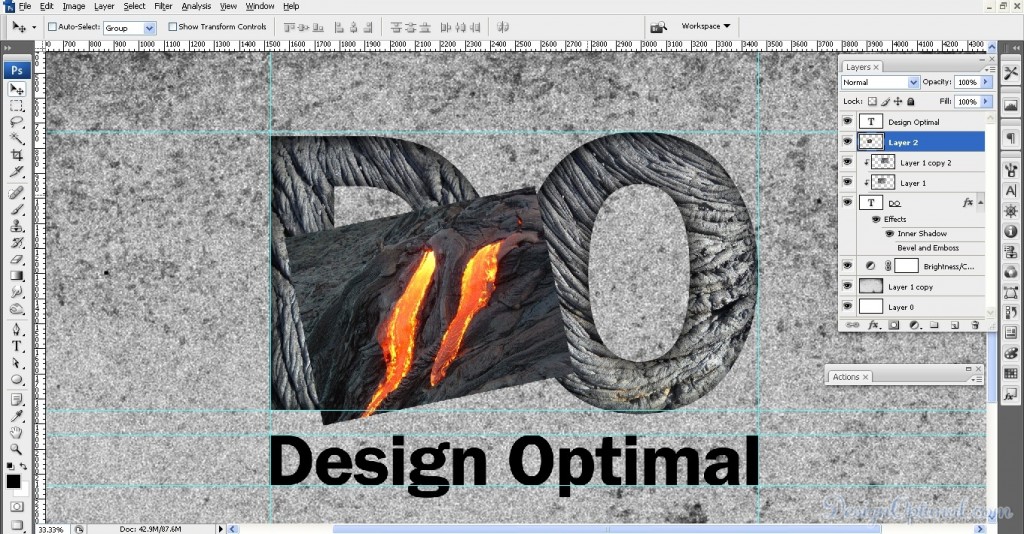
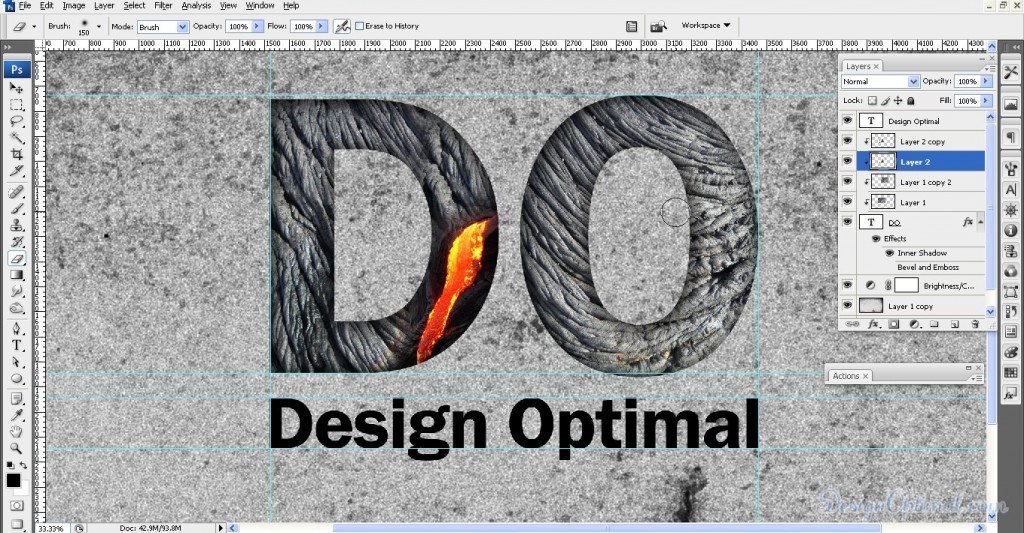
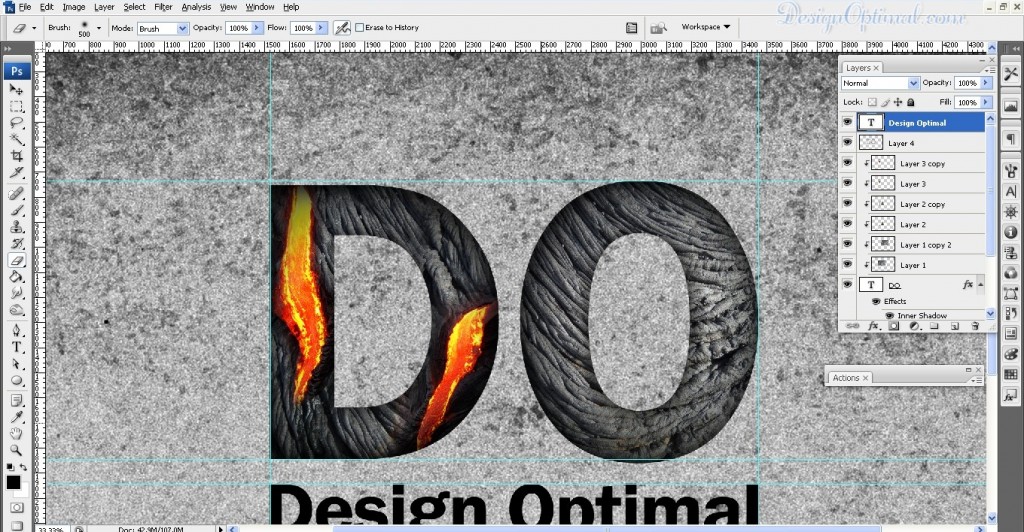
שלב 04
- לאחר מכן השתמשנו במרקם שנקרא Cooling_Lava ונשתמש באמנות הלבה המותכת שלו כדי להראות כאילו הלבה נוטפת מתוך האותיות Contour. שוב נמחק את החלקים הלא רצויים עם מברשת טשטוש .
- שכפלו את השכבה לאחר מכן ושוב הפכו את אפשרות המיזוג ל- Overlay. כעת חזור על זה במקום אחר או שניים באות "ד" כרצונך. התהליך הוצג להלן.
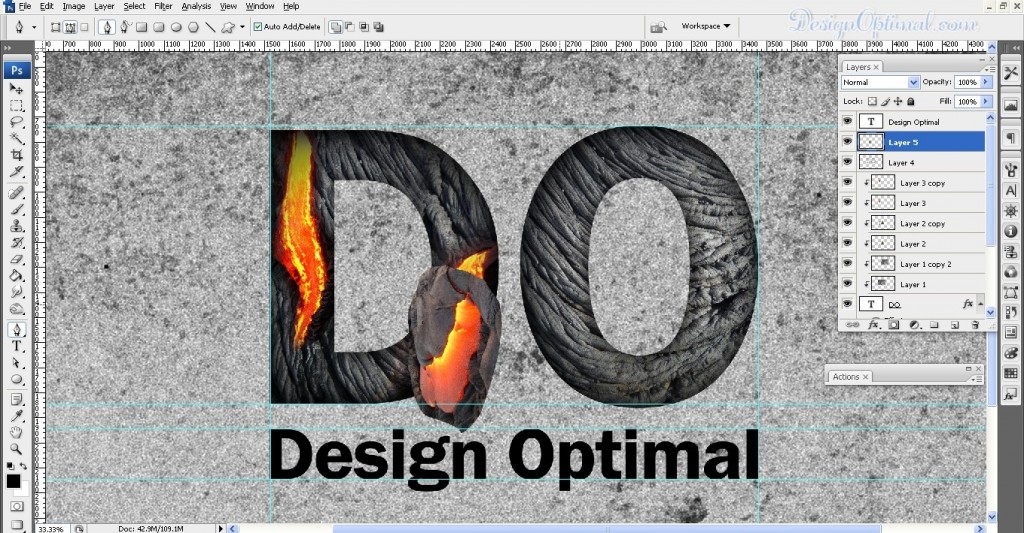
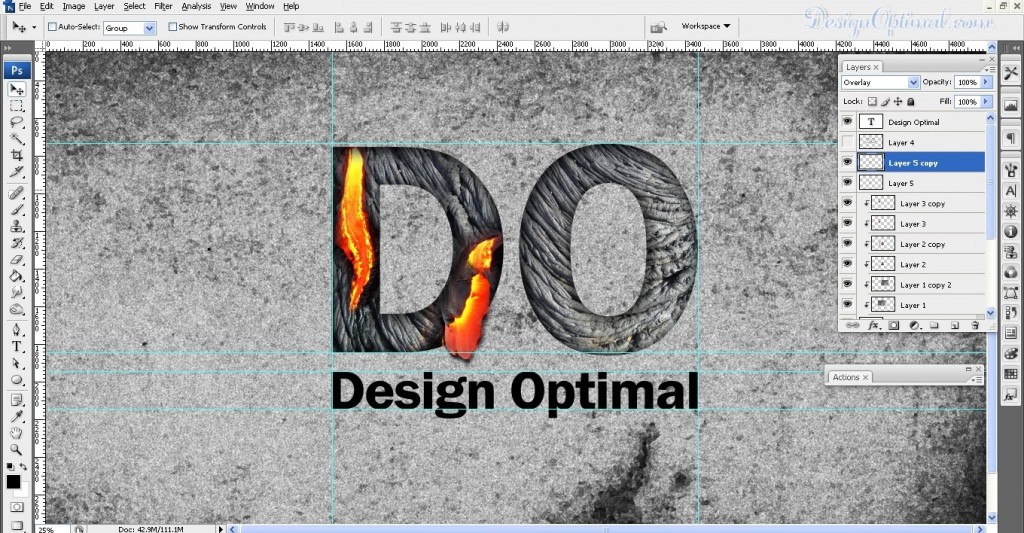
- נחזור על אותו אפקט לאות "O" אך נשנה את חלקי מרקם הלבה שבהם השתמשנו מאשר האות "D".
- אנו נשתמש במרקמי הלבה הנקראים שטוח, 550×550, 075,f ו- Flowing_Lava עבור האות "O".
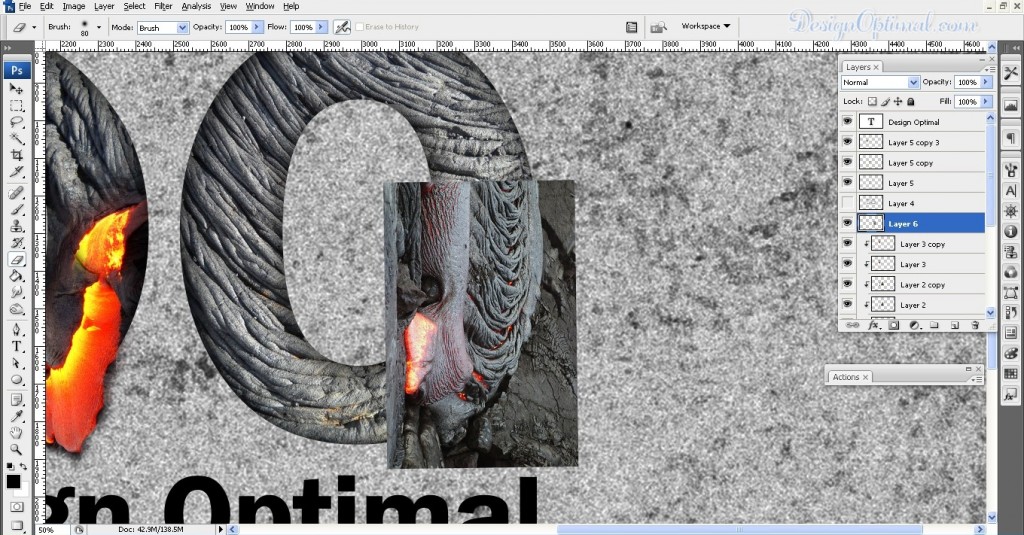
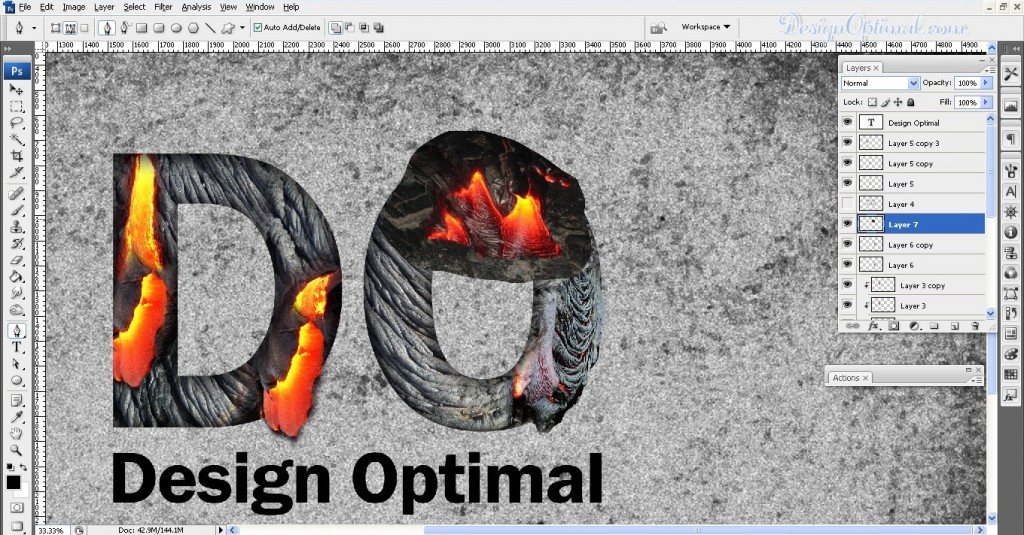
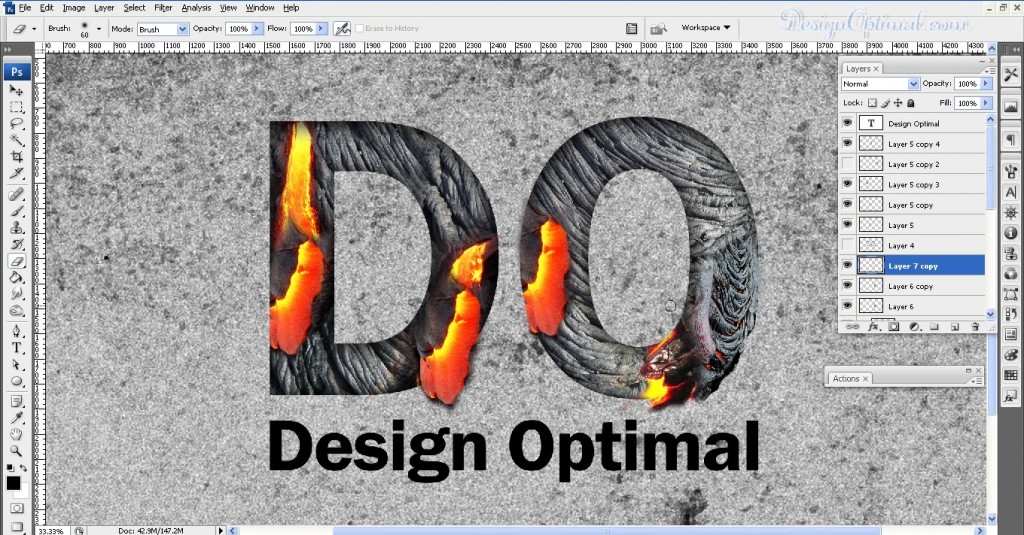
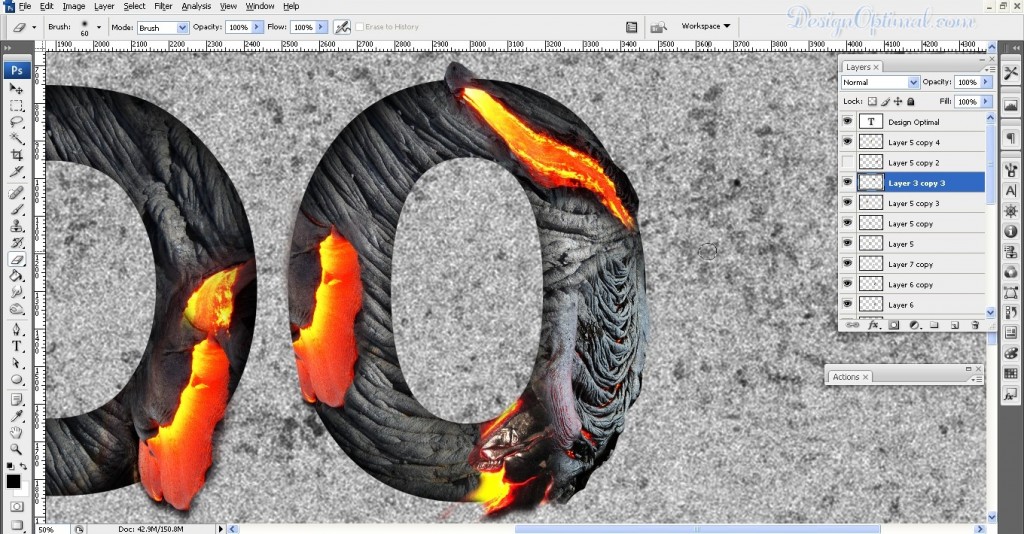
שלב 06
- לגבי השלבים הבאים, נוסיף כמה להבות וכמה עשן כפי שיצא מהאותיות. לשם כך, נשתמש במרקמים
- בתור התחלה, נוסיף כמה להבות גם לאות "D" וגם "O" כאילו הלהבה יוצאת מהן.
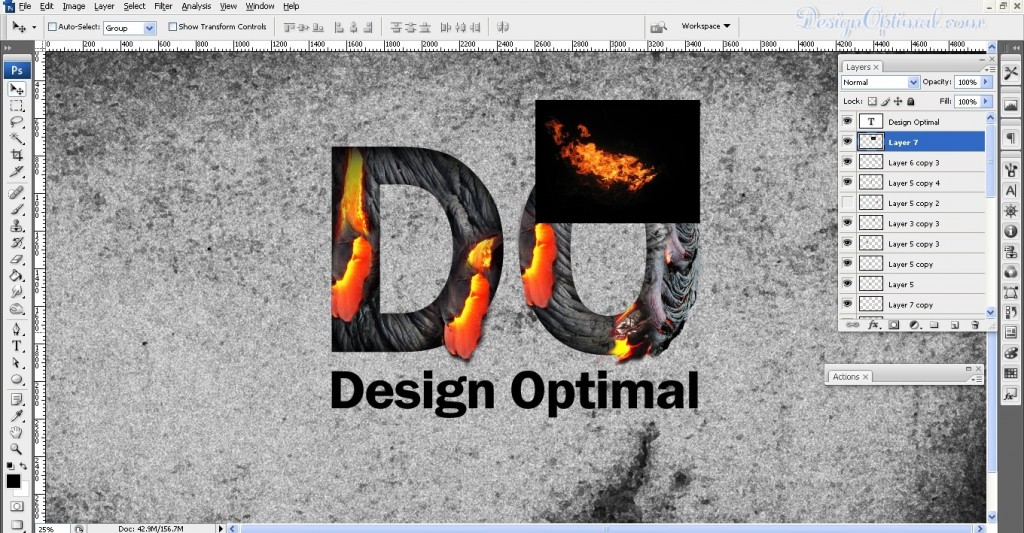
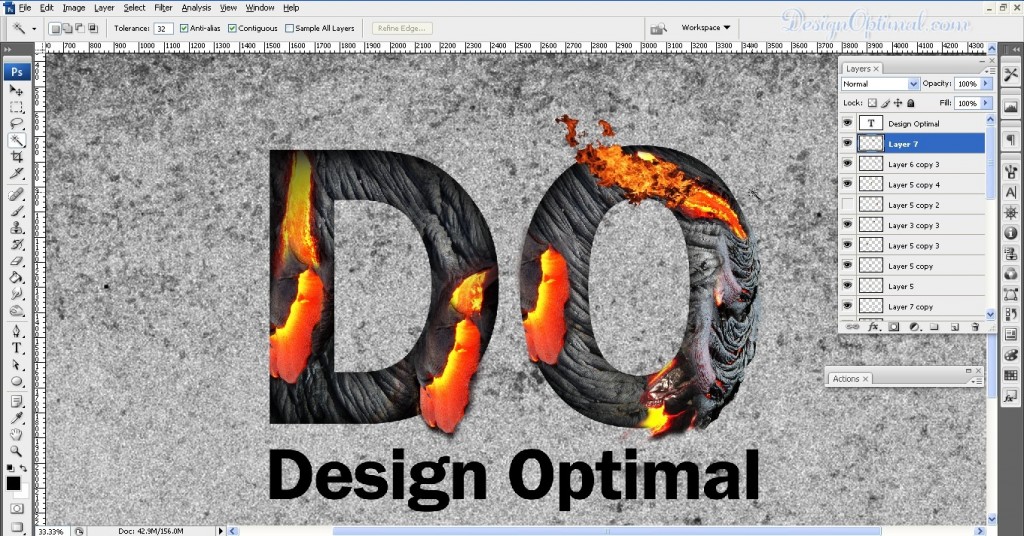
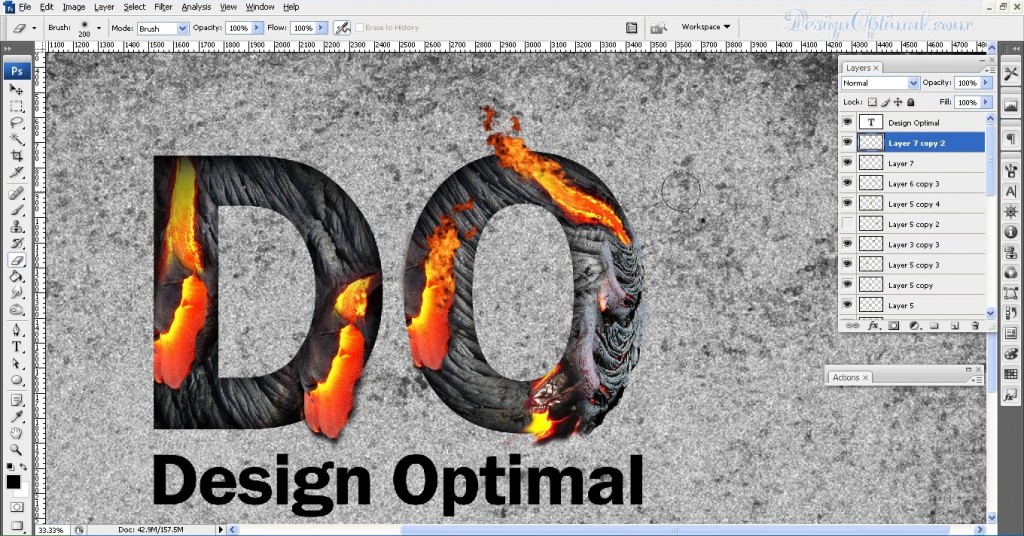
- חזור על אותו הדבר עם האות "D". הרצף של יצירת אותו אפקט לאות "D" מוצג להלן.
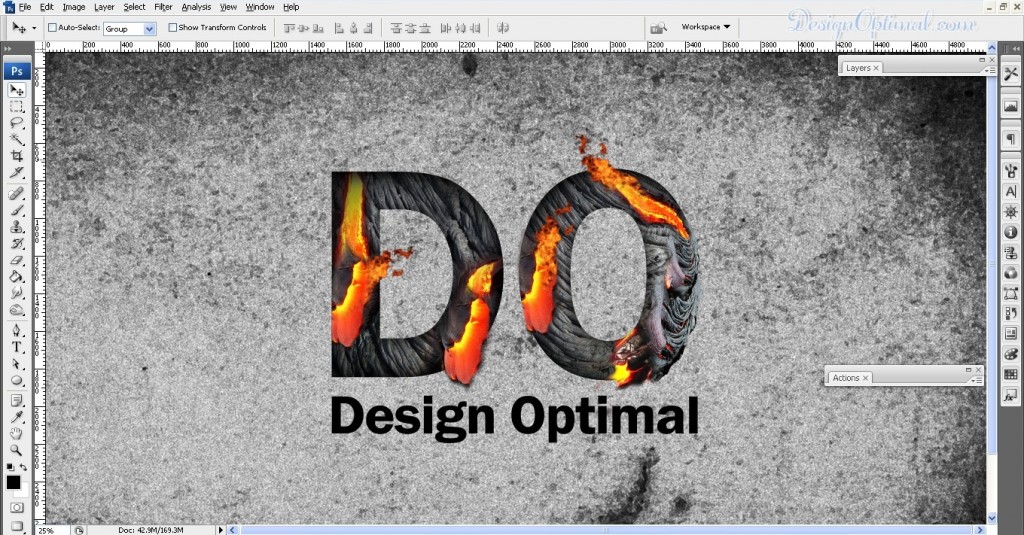
שלב 07
- לאחר מכן, נוסיף קצת עשן את האותיות עם הלבה כך שייראה כאילו האותיות הללו נוצרו טריות מהלבה, אתה יודע למה אני מתכוון.
- הוספנו אותו לאזורי הלבה של האותיות כאילו העשן יוצא מהאזורים האלה.
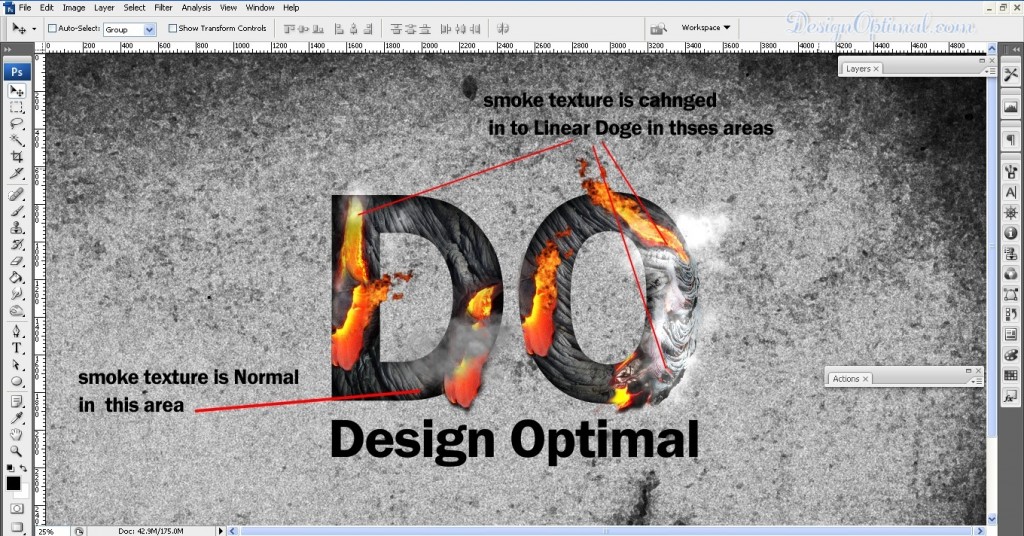
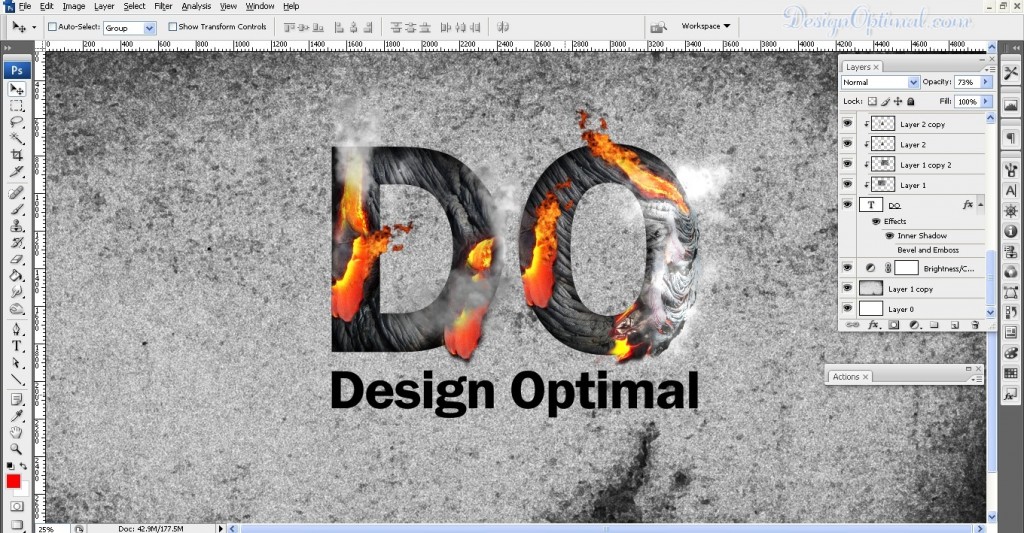
שלב 08
- נוסיף טקסטורה לטקסט התחתון שאומר ה- Design Optimal. השתמשנו בטקסטורה שהשתמשנו בה קודם והסתמנו את האותיות.
- כעת שכפלו את שכבת הטקסטורה המסוכה והפכו את אפשרות מיזוג השכבות ל- Multiply והעתיקו את הצל הפנימי שאנו מוסיפים לאותיות ה-DO ומדביקים אותו.
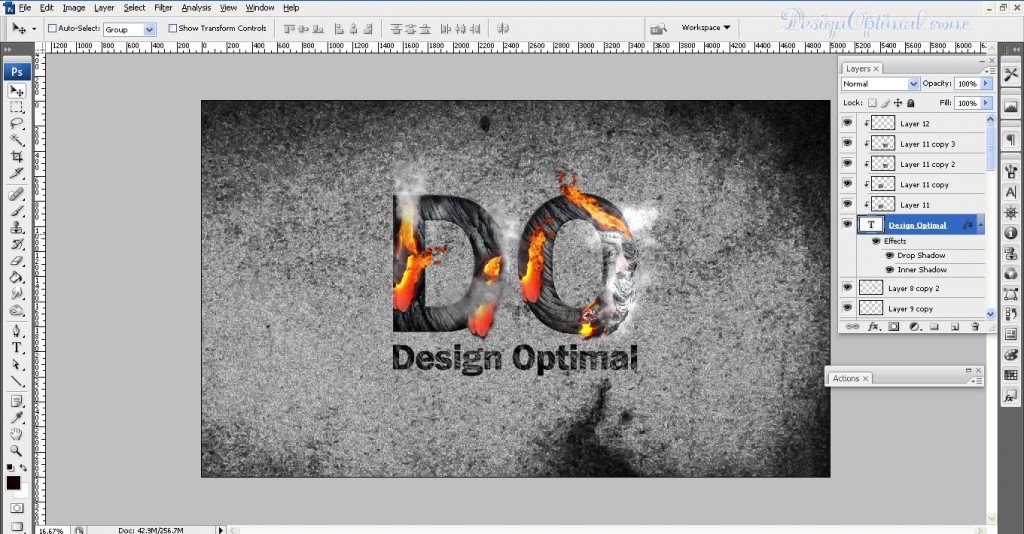
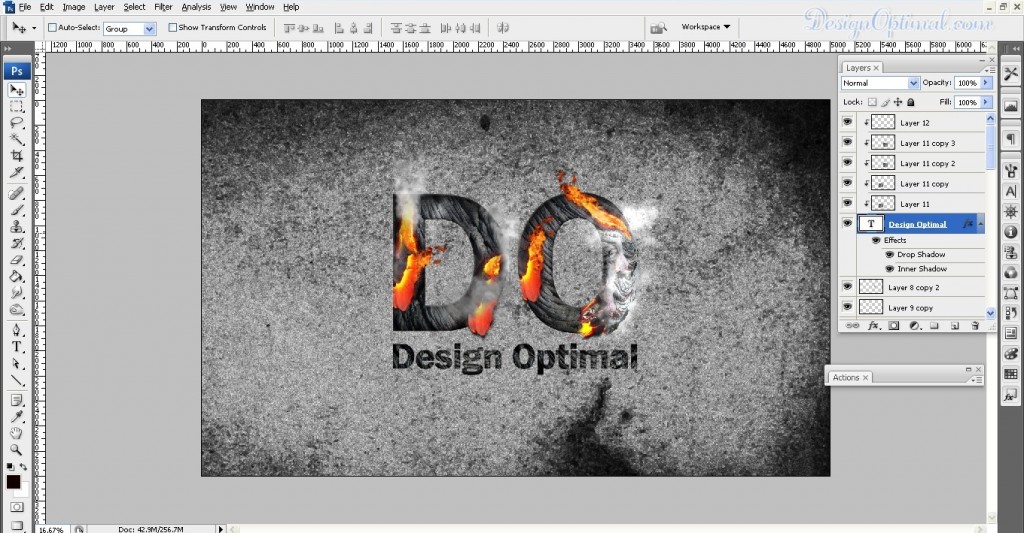
- ואז התוצאה הסופית תהיה כזו.

